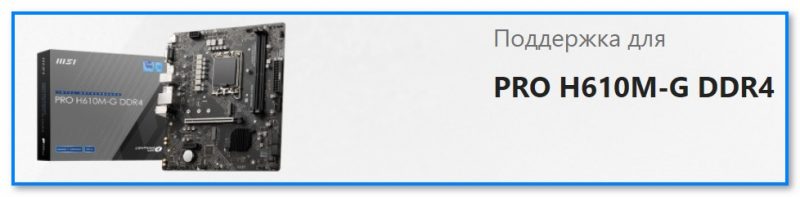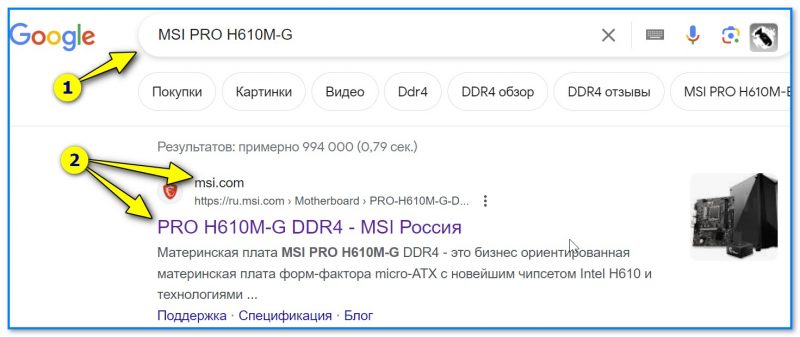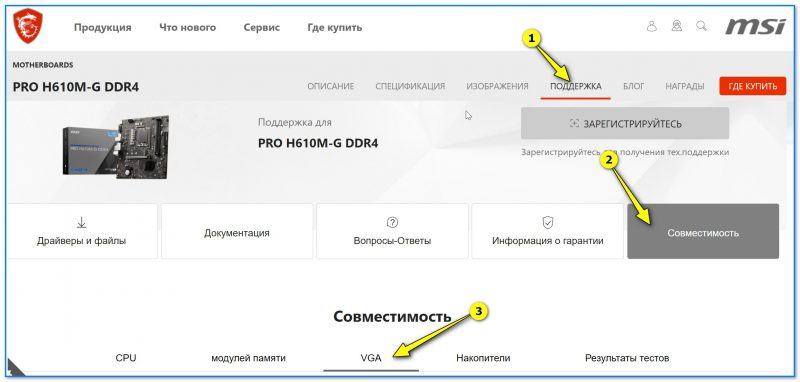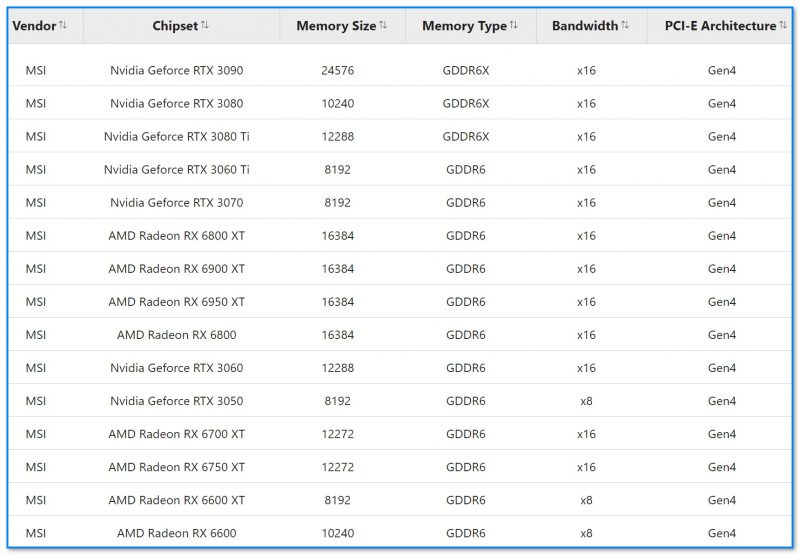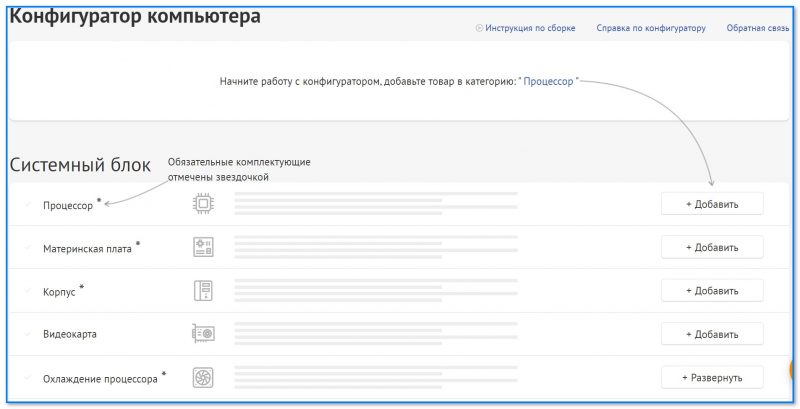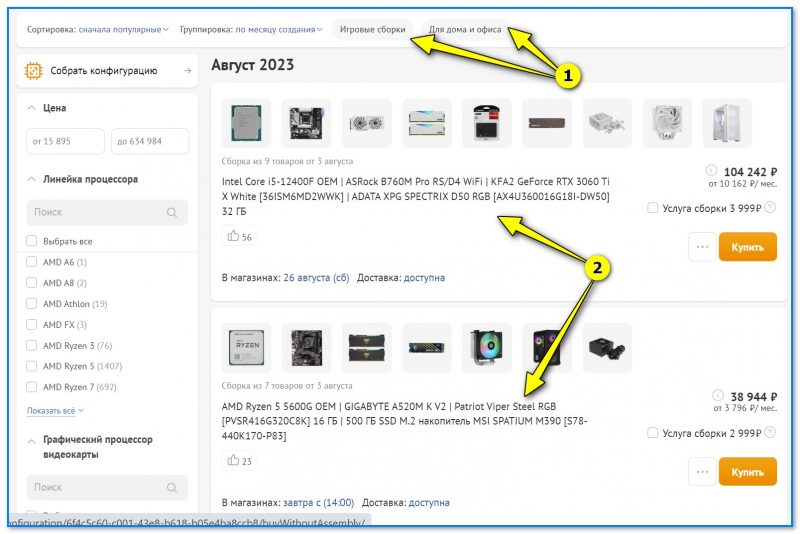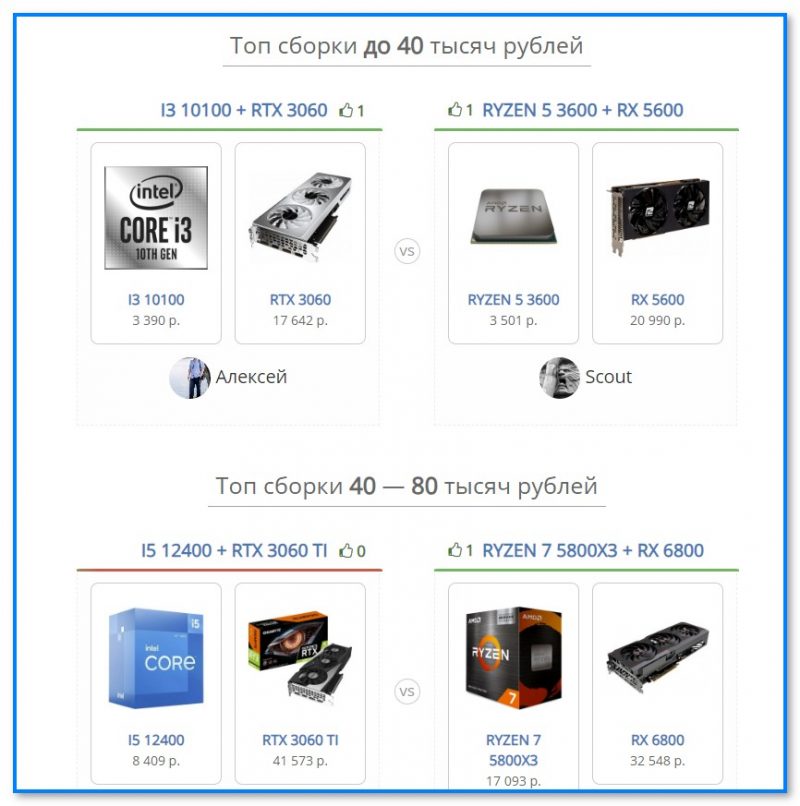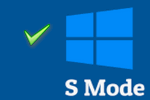Как восстановить поврежденную базу данных Microsoft Access (один из рабочих вариантов)
Как восстановить поврежденную базу данных Microsoft Access (один из рабочих вариантов)
Эх... Были времена, когда в 650 мегабайт (т.е. на 1 CD) укладывалась ОС Windows, MS Office, все драйвера, и базовый набор программ.
Сейчас же лишь драйвер видеокарты...
Доброго здравия!
Вопрос сегодняшний не всегда простой ("тонкий"), по нему всегда много споров и дискуссий... (неискушенные пользователи на нем часто спотыкаются и покупают неподходящую видеокарту...).
Вообще, я стараюсь такие темы на блоге не поднимать (ибо ответить в обобщённом варианте без конкретики - довольно сложно). Но так как вопросы всё же поступают — решил "заполнить" этот пробел... (тем паче, что соотв. раздел на сайте есть).
Итак, сразу к делу...
*
Содержание статьи📎
Несколько вариантов оценки совместимости видеокарты с ЦП и мат. платой
Способ 1
Почему-то многие рекомендации в сети на эту тему начинаются с разбора интерфейсов AGP и PCI Express (~ слоты для подкл. видеокарты), разрядности, каких-то "тонких" моментов по характеристикам железа...
На мой же взгляд, для неискушенных пользователей было бы куда полезнее (для начала) узнать точную модель своей мат. платы (или выбранной платы) и посмотреть ее спецификацию.
Дело в том, что у многих производителей есть списки совместимости: то есть мат. платы уже протестированы с десятком видеокарт и с этим списком можно ознакомиться (т.е. по нему можно выбрать ту модель видеоадаптера, которая на 99,9% совместима!). 🙂👌

Интерфейсы подкл. видеокарт. Они должны совпадать на видеокарте и мат. плате. Сегодня самый современный — это PCI-E
*
👉👉 Кратко, как найти список совместимых с мат. платой видеокарт:
- узнаем модель своей мат. платы (📌см. инструкцию): как правило достаточно на нее взглянуть воочию или воспользоваться спец. утилитами, например, AIDA 64. Важно: нужна модель именно со всеми "буковками и точками" на конце (например, MSI PRO H610M-G).
- Далее вбиваем в Google (Яндекс) модель видеокарты и находим ее офиц. сайт производителя!
- На офиц. сайте необходимо найти вкладку совместимости (спецификации). Там и будет указан весь перечень видеокарт, с которыми совместима мат. плата. Осталось только найти в списке то, что вас устроит (и что есть в магазине).
*
Способ 2
Если вы хотите собрать (купить) новый системный блок — то весьма неплохие результаты по подбору комплектующих показывают спец. конструкторы от крупных онлайн-магазинов: 📌DNS Shop, 📌Citilink (они автоматически проверят совместимость вашей видеокарты, мат. платы, ЦП // в плане возм. подключения и работы). 👇
Причем, есть еще пару важных плюсов таких конструкторов:
- во-первых, вам специалист магазина соберет все эти комплектующие в сист. блок (а там могут быть нюансы, например, нередко требуется обновление BIOS. В любом случае - еще одна перепроверка выбранных железок!);
- во-вторых, на страничках этих конфигураторов можно найти популярные сборки, которые заказывали другие пользователи. Можно посмотреть их варианты и на основе их собрать себе! 👌
📌 Ссылка на страничку готовых сборок DNS: https://www.dns-shop.ru/custompc/user-pc/
*
Способ 3 (насчет того, чтобы ЦП раскрыл потенциал видеокарты)
Если с совместимостью (и подключением) предложенные выше варианты вопрос решают, то вот с оптимальностью - не всегда... О чем речь?
Дело в том, что нередко происходит так, что видеокарта не может раскрыть свой потенциал на 100%, из-за того, что процессор не "поспевает" за ней... (тут, конечно, многое зависит от конкретного приложения/игры и идеального варианта нет). Часто так случается, когда покупается новая видеокарта для "старого" сист. блока...
В среднем, считается, что при загрузке видеокарты на 100% — нагрузка на ЦП должна колебаться в районе ~60-80% ("оставшаяся" производительность ЦП пригодится под фоновые задачи, чтобы ничего не тормозило, если вы попутно с игрой будете слушать музыку/смотреть эфир, например...). Кстати, выбрав оптимальные комплектующие — можно немного сэкономить!
*
👉 Подбор наиболее оптимальных связок ЦП и видеокарты — это вопрос дискуссий и споров (многое зависит от ваших задач). На мой взгляд — наиболее удачным вариантом будет ознакомиться с уже ранее кем-то протестированными связками (ЦП + видеокарта). Это можно сделать на спец. ресурсах:
- конструктор DNS (уже ранее о нем говорил);
- https://hardprice.ru/rig/top — популярные подборки, разбитые по ценовым категориям (до 40 тыс. руб., до 80 и т.д.);
- https://hyperpc.ru/configurator — конфигуратор с игровыми сборками (в основном цены выше среднего). Найти что-то интересное - тут можно;
- https://www.regard.ru/configurations — много пользовательских сборок на сайте "Регард".
*
📌 «Пара» важных нюансов
При подборе видеокарты — обратите внимание на неск. важных нюансов, о которых я пока не сделал акцент в заметке:
- во-первых, сравните габариты видеокарты с габаритами корпуса системного блока. Если длина видеокарты больше, чем есть свободного места в сист. блоке — то вы просто не сможете ее установить!
- во-вторых, при покупке более производительной видеокарты (и при сборке игровых сист. блоков) — многие начинающие пользователи забывают о мощности блока питания. Далеко не всегда он потянет новое железо. Не лишним было бы прикинуть сколько потребляют ваши железки и какова мощность БП;
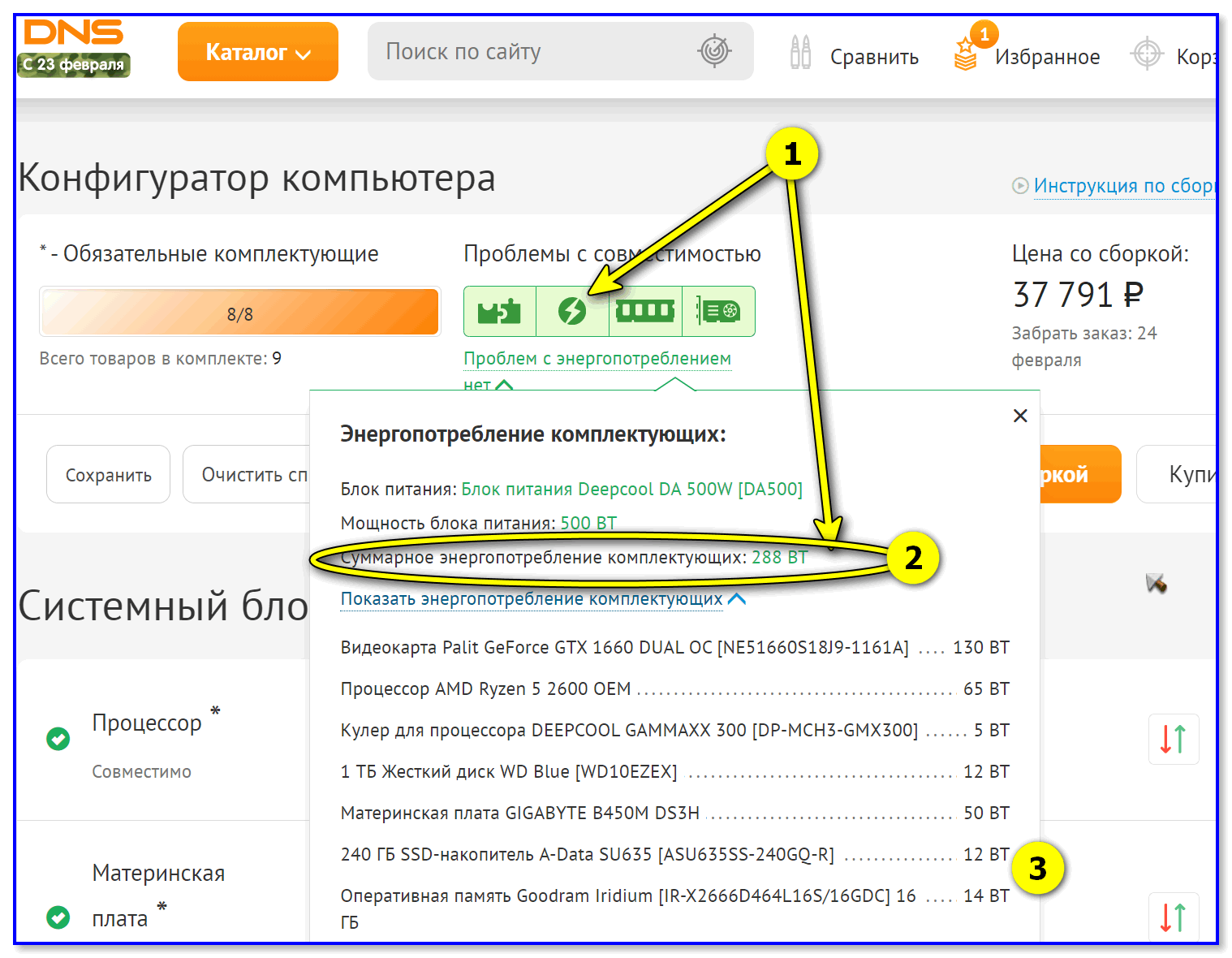
Сколько Вт потребляет железо // скрин с сайта DNS
- в-третьих, в некоторых случаях при подкл. к мат. плате определенных ЦП (видеокарт) может потребоваться обновить BIOS*... 👇
*
📌 *Важно!
Ваша мат. плата может поддерживать и ЦП, и видеокарту, но при подключении их не увидеть! Происходить это может из-за прошивки BIOS, с которой она идет по умолчанию с завода! Необходимо зайти на офиц. сайт производителя мат. платы, ознакомиться какие прошивки есть и посм. нет ли там отдельной для вашего ЦП...
В помощь: 👉как обновить BIOS мат. платы
*
За сим откланяюсь, всем удачи!
👋
Другие записи: